4 cách bật hoặc tắt đèn pin trên iPhone

Cách 1: Bật đèn pin từ màn hình khóa của iPhone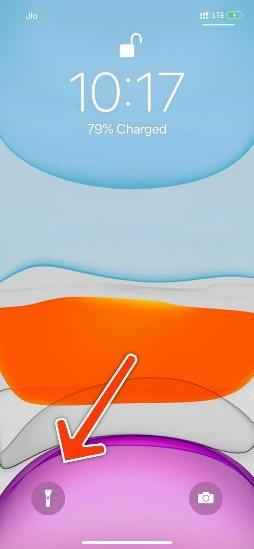
Màn hình khóa của iPhone có sẵn hai phím tắt là Flashlight (Đèn pin) và Camera (Máy ảnh). Bất kỳ ai cũng có thể sử dụng chúng không cần mở khóa thiết bị.
Đầu tiên, bạn bật màn hình iPhone bằng cách bấm nút Side (Nguồn) hoặc chạm một chạm lên màn hình (tap to wake). Bây giờ, bạn chỉ cần bấm và giữ lên phím tắt Flashlight ở góc dưới cùng bên trái để bật đèn pin.
Đây là cách bật đèn pin nhanh nhất khi iPhone bị khóa. Tuy nhiên, bạn chỉ có thể sử dụng nó trên iPhone 11. Bên cạnh đó, bạn không thể thay đổi vị trí của phím tắt hoặc thay thế chúng bằng các phím tắt khác.
Cách 2: Bật đèn pin từ Control Center
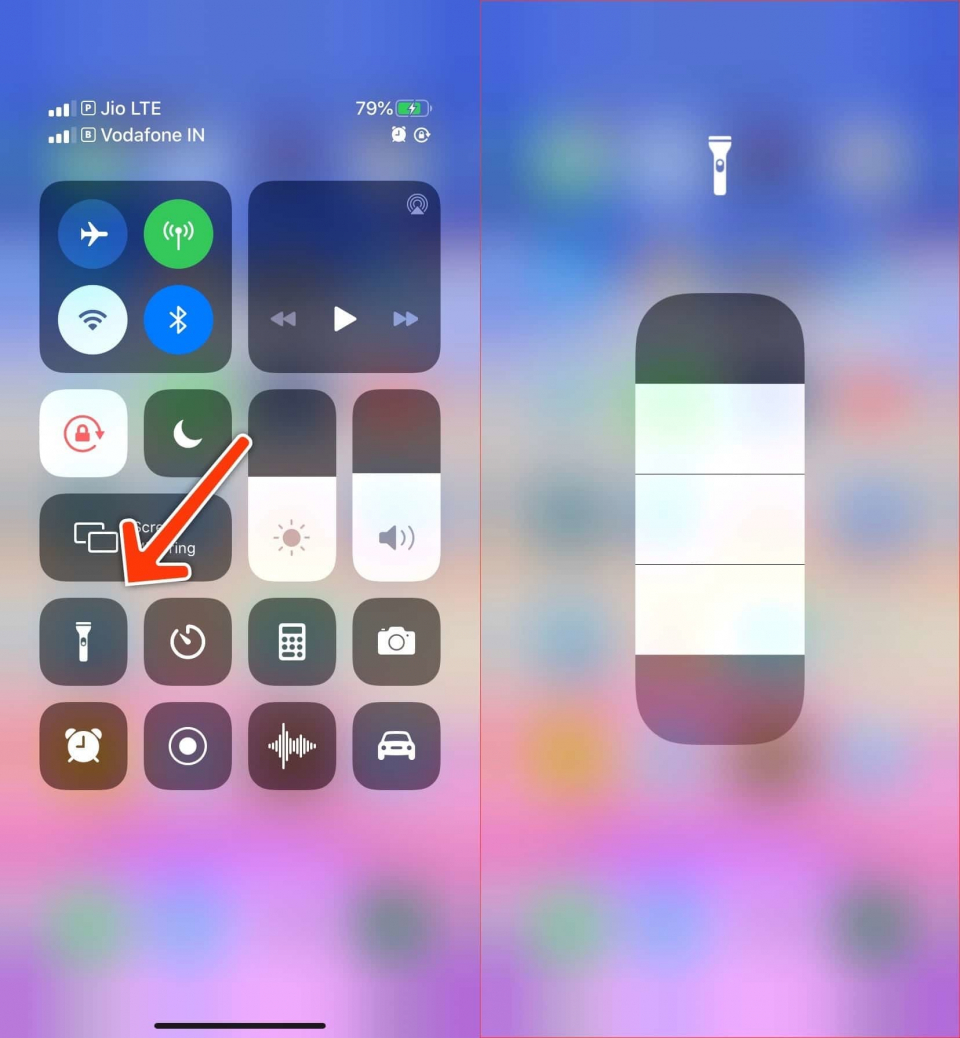
Mặc định, Control Center (Trung tâm điều khiển) của iOS đã có sẵn điều khiển Flashlight (Đèn pin). Người dùng có thể bật/tắt đèn pin từ điều khiển này.
Để thực hiện, bạn vuốt xuống dưới từ phía trên góc phải của màn hình iPhone không có nút Home hoặc vuốt lên trên từ cạnh dưới cùng màn hình iPhone có nút Home để mở Control Center.
Kế đến, bạn bấm lên nút Flashlight hình chiếc đèn pin để bật đèn pin. Bạn thậm chí có thể bấm và giữ lên nút này để tăng/giảm độ sáng của đèn pin.
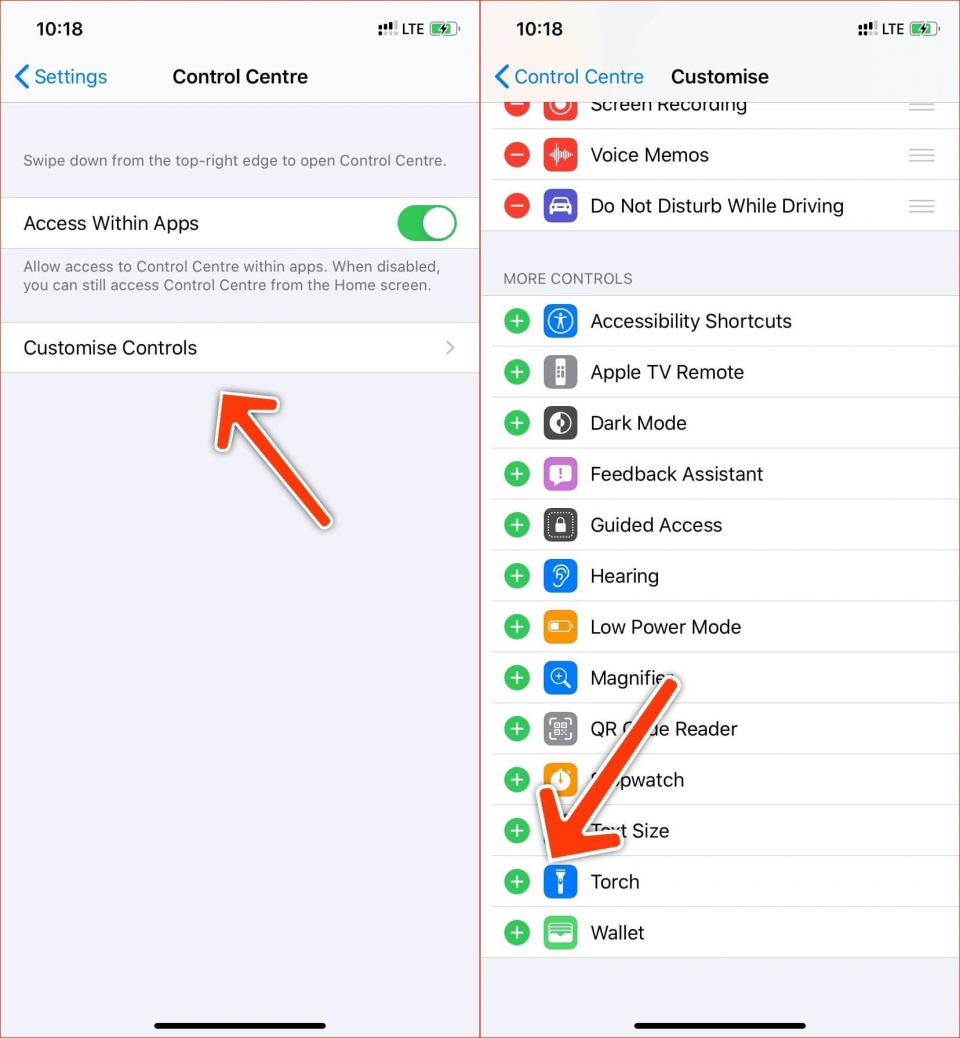
Trường hợp bạn không tìm thấy nút Flashlight trên Control Center, hoặc bạn muốn thay đổi vị trí của phím này, bạn chỉ cần mở ứng dụng Settings (Cài đặt) trên iPhone và truy cập vào trình đơn Control Center (Trung tâm điều khiển) > Customize Controls (Tùy chỉnh điều khiển). Tại đây, bạn bấm nút hình dấu cộng ở phía trước tùy chọn Torch (Đèn pin) để thêm nó vào Control Center. Sử dụng chức năng kéo và thả để điều chỉnh vị trí của nút Torch trên Control Center.
Cách 3: Bật đèn pin bằng Siri

Mỗi lần ra mắt một phiên bản iOS mới, Apple đều bổ sung thêm các tính năng mới vào trợ lý ảo Siri. Kể từ iOS 12, bạn có thể ra lệnh cho Siri bật/tắt đèn pin trên iPhone.
Kích hoặt Siri bằng cách nhấn và giữ nút Side (Nguồn) hoặc sử dụng câu lệnh Hey Siri. Tiếp theo, bạn đọc câu lệnh Turn on flashlight để bật đèn pin. Để tắt đèn pin, bạn đọc câu lệnh Hey Siri, turn off flashlight.
Sau đây là một số câu lệnh Siri tương tự bạn có thể sử dụng để bật/tắt đèn pin trên iPhone:
- Hey Siri, enable/disable Torch
- Hey Siri, flashlight on/off
- Hey Siri, torch on/off
Nhược điểm của cách này là nó không cho phép bạn điều chỉnh mức sáng của đèn pin. Ngoài ra, với cách này, thiết bị cần có kết nối Internet.
Cách 4: Tạo phím tắt bật/tắt đèn pin
Năm 2018, Apple đã giới thiệu ứng dụng Siri Shortcuts (Phím tắt) trên iOS 12. Đây là ứng dụng tương tự dịch vụ If This Then That (IFTTT). Với Siri Shortcuts, bạn có thể tạo một shortcut (phím tắt) để bật/tắt đèn pin và đặt nó lên màn hình chính. Người dùng thậm chí còn có thể truy cập phím tắt này từ trình đơn Today View và trình đơn chia sẻ mặc định của iOS. Để tạo phím tắt, bạn làm theo các bước dưới đây:
Bước 1: Cài đặt ứng dụng Shortcuts (Phím tắt) từ App Store hoặc từ địa chỉ sau.
Bước 2: Mở ứng dụng Shortcuts và bấm nút Create Shortcut (Tạo phím tắt).
Bước 3: Bấm nút trình đơn hình ba dấu chấm ở phía trên góc phải và đổi tên phím tắt thành Flashlight on.
Bước 4: Bật công tắc nằm bên cạnh tùy chọn Show in Share Sheet (Trong Bảng chia sẻ) để thêm phím tắt này vào trình đơn chia sẻ của iOS.
Bước 5: Bấm nút Add to Home Screen (Thêm vào màn hình chính) để tạo biểu tượng cho phím tắt này trên màn hình chính của iPhone, và bấm nút Done (Xong).
Bước 6: Bấm nút hình dấu cộng và nhập từ khóa Torch vào thanh tìm kiếm.
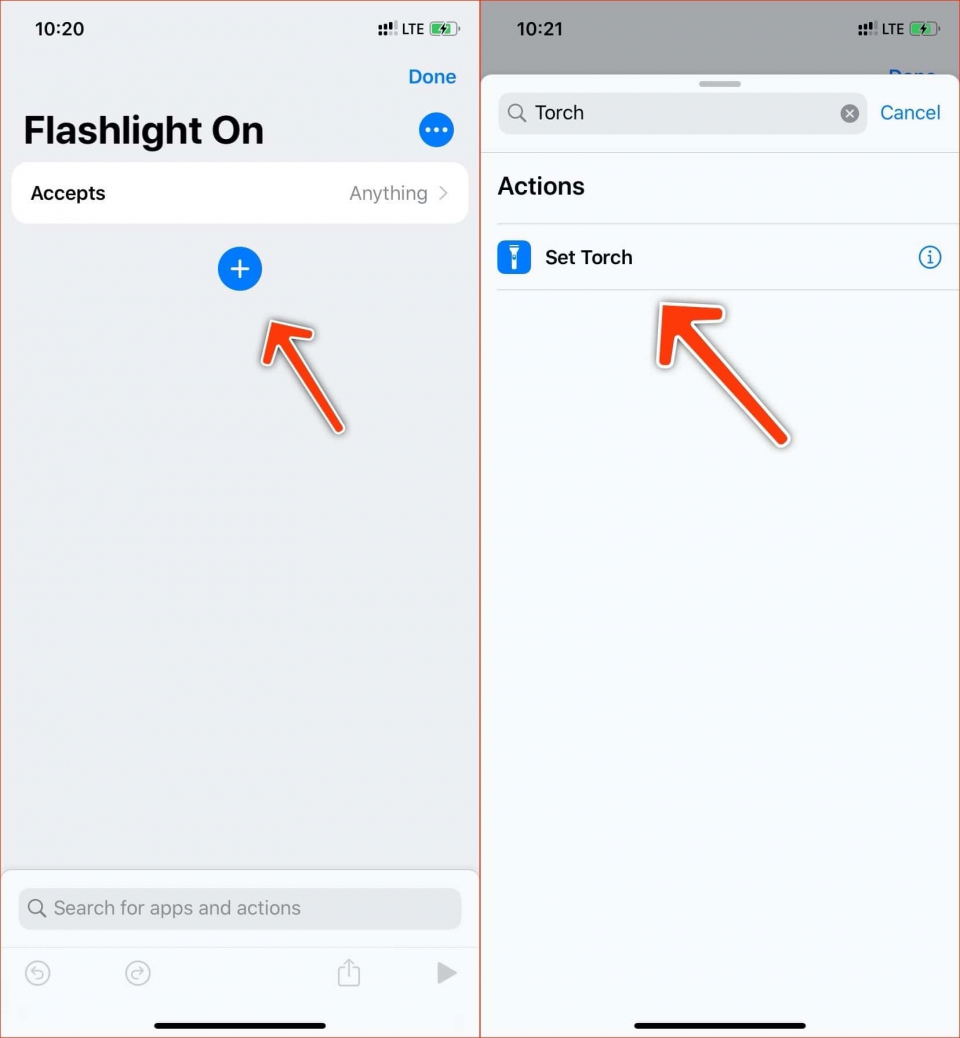
Bước 7: Giữ nguyên tùy chọn On (Bật) mặc định và bấm nút Done (Xong).
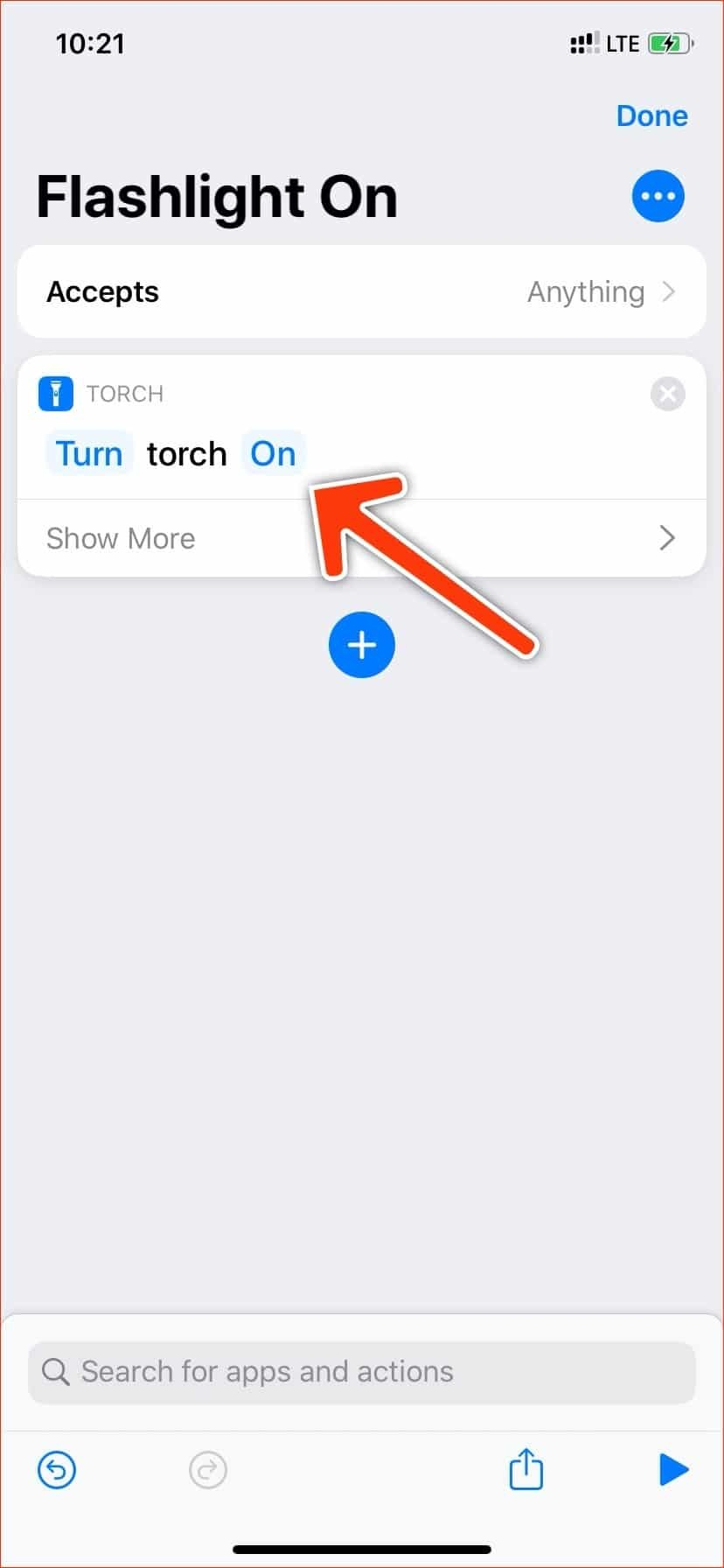
Bây giờ, bạn có thể truy cập phím tắt Flashlighton từ màn hình chính, cũng như từ trình đơn chia sẻ của iOS. Bạn có thể tạo phím tắt tương tự để tắt đèn pin. Làm theo các Bước 1 đến Bước 6, và đổi tên phím tắt thành Flashlight off. Ở bước 7, bạn bấm lên tùy chọn On và chọn Off (Tắt), sau đó bấm nút Done.
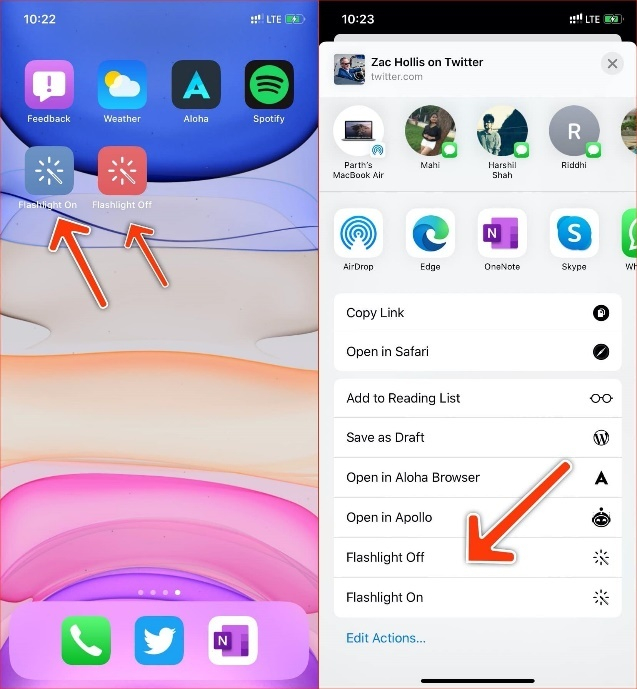
Để truy cập các phím tắt này từ màn hình Widgets (Tiện ích) của iOS, bạn mở màn hình chính và vuốt sang trái, sau đó cuộn xuống dưới và bấm nút Edit (Sửa). Ở màn hình sau đó, bạn bấm lên nút dấu cộng nằm bên cạnh ứng dụng Shortcuts. Thao tác này sẽ thêm các widget Shortcuts vào màn hình. Bạn có thể sử dụng tính năng kéo và thả để điều chỉnh vị trí của widgte Shortcuts. Từ widget này, người dùng có thể truy cập vào các phím tắt đã tạo để bật/tắt đèn pin.
Theo nguoiduatin.vn
Tin cùng chuyên mục
- Thủ tướng: Khởi công tuyến đường sắt Lào Cai – Hà Nội – Hải Phòng vào ngày 19/12/2025 20.05.2025 | 22:31 PM
- Quảng Ngãi muốn đầu tư 900 tỷ đồng làm đường sắt kết nối Dung Quất 20.05.2025 | 22:31 PM
- Tiêu hủy một tấn chả chay không rõ nguồn gốc 20.05.2025 | 22:32 PM
- Bể chứa nước dưới lòng đất lớn nhất thế giới 20.05.2025 | 19:11 PM
- Hơn 700 trẻ em được khám sàng lọc tim bẩm sinh miễn phí 20.05.2025 | 19:03 PM
- Ban Tuyên giáo và Dân vận Huyện ủy Hưng Hà hướng dẫn và lấy ý kiến đóng góp vào dự thảo Nghị quyết sửa đổi, bổ sung một số điều của Hiến pháp năm 2013 20.05.2025 | 19:04 PM
- 11 ý kiến góp ý vào dự thảo Nghị quyết sửa đổi, bổ sung một số điều của Hiến pháp năm 2013 20.05.2025 | 19:05 PM
- Công an tỉnh tổng kết cao điểm truy quét tội phạm ma túy, sơ kết tuần tra vũ trang và đánh giá công tác phòng, chống tội phạm 5 tháng đầu năm 20.05.2025 | 19:06 PM
- Cần bổ sung cơ chế giám sát độc lập trong thu giữ tài sản bảo đảm 20.05.2025 | 19:07 PM
- UBND tỉnh nghe và cho ý kiến vào một số nội dung quan trọng 20.05.2025 | 19:08 PM
Xem tin theo ngày
-
 UBND tỉnh nghe và cho ý kiến vào một số nội dung quan trọng
UBND tỉnh nghe và cho ý kiến vào một số nội dung quan trọng
- Thúc đẩy động lực tăng trưởng đầu tư công năm 2025
- Đưa tỉnh Thái Bình trở thành trung tâm kết nối của vùng, khu vực và quốc tế
- 110 tập thể, cá nhân đủ điều kiện, tiêu chuẩn xét khen thưởng cấp nhà nước năm 2024
- Tỉnh ủy, HĐND, UBND, Ủy ban MTTQ tỉnh: Dâng hương tưởng niệm Chủ tịch Hồ Chí Minh
- Kế tục xuất sắc sự nghiệp vĩ đại của Chủ tịch Hồ Chí Minh
- Phát biểu của Tổng Bí thư Tô Lâm quán triệt tinh thần các Nghị quyết của Bộ Chính trị
- Hội nghị toàn quốc quán triệt và triển khai thực hiện Nghị quyết số 66-NQ/TW và Nghị quyết số 68-NQ/TW của Bộ Chính trị
- Xác định vai trò then chốt của khoa học, công nghệ, đổi mới sáng tạo và chuyển đổi số trước yêu cầu phát triển đất nước
- Quyết liệt triển khai công tác chống buôn lậu, gian lận thương mại và hàng giả